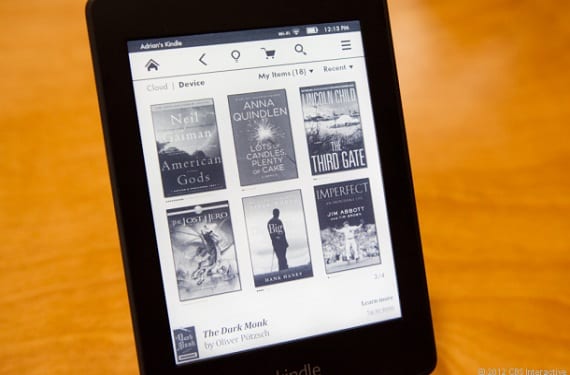
Een van de weinige onverstaanbare dingen over Amazon Kindle-apparaten Het zijn meestal de weinige beschikbare bronnen waaruit we kunnen kiezen om te lezen en de waarheid is dat het vreemd is omdat een van de mogelijke oorzaken, namelijk het gebrek aan ruimte, helemaal niet de oorzaak is. er is voldoende ruimte beschikbaar om bijna zoveel lettertypen toe te voegen als we willen.
Met deze eenvoudige tutorial willen we u laten zien hoe u verschillende lettertypen kunt opnemen in uw Kindle Paperwhite snel en gemakkelijk.
De te volgen stappen om nieuwe bronnen op te nemen naar de catalogus van de bestaande van onze Kindle Paperwhite zijn:
- Sluit het apparaat aan op de computer via de USB-poort
- In de hoofdmap van onze Kindle moeten we een leeg bestand maken met de naam GEBRUIK_ALT_FONTS
- Maak de map met de naam SOURCES
- Kopieer het normale lettertype, vet, cursief en vet-cursief in de lettertypen die nieuw zijn gemaakt / map
- Koppel je Kindle Paperwhite los van je computer
- Start het apparaat opnieuw op (Menu, configuratie en dan in het menu drukken we op herstart)
Hieronder vind je de stappen in het engels zoals gevonden in de originele tutorial en waarop we hebben gebaseerd om deze in het Spaans te maken:
- Verbind PW met computer via USB
- Maak op usb-drive een leeg / nieuw bestand aan met de naam: USE_ALT_FONTS
maak de map: lettertypen - Kopieer uw lettertype in normaal, vet, cursief en vet-cursief naar nieuw into
- Gemaakte lettertypen / map
- Koppel PW los van USB
- Herstart PW (menu-> instellingen, dan menu-> herstart)
Zodra het proces is voltooid en wanneer u op Aa drukt, verschijnen niet alleen de bronnen die we hebben toegevoegd, maar ook enkele andere die verborgen waren.

De bronnen voor de minder ingewijden in deze onderwerpen, dat zijn we zeker met velen, is te vinden op Google of bijvoorbeeld als u het Windows-besturingssysteem gebruikt, in de map Windows / fonts.
Omdat we deze tutorial hebben kunnen lezen en testen, werkt deze niet alleen op de Kindle Paperwhite, maar ook op andere modellen, bijvoorbeeld op de Kindle 4.
Meer informatie - Zelfstudie: Jailbreak Kindle 4
Bron - mobileread.com
Het is niet nodig om gejailbreakt te zijn om het te laten werken?
Nou, ik kan het niet.
Welke extensie moet het lege bestand hebben?
Ik zou het op prijs stellen als iemand mij de map zou kunnen sturen om in de root te worden gezet, met de bronnen en zo ... als het niet te veel gevraagd is natuurlijk.
🙂
https://www.todoereaders.com/foros/archive/index.php/t-129.html
Vanaf daar kun je het krijgen, het is heel goed uitgelegd
Ik heb geprobeerd het te doen, maar het werkt niet voor mij ... Ik heb de stappen uitgevoerd en er verschenen meer bronnen die, zoals ik heb gelezen, standaard verschijnen ... maar niet degene die ik wilde uploaden ... Ik heb de map in het eerste venster dat verschijnt en daarbinnen die van bronnen .. later heb ik ze ingevoerd maar ze verschijnen niet, ze zijn een .ttf-bestand ... het andere, ik zou graag willen weten wat de originele bron van de kindle is , aangezien ik daar aan gewend ben geraakt en ik het graag zou willen repliceren .. kan iemand helpen?
als het over bestand gaat..wat voor soort bestand is het? .. ik heb een map gemaakt
Mensen, de map die je aanmaakt moet in het Engels de naam "Lettertypen" hebben, dus zonder de aanhalingstekens, zodat de lettertypen die je toevoegt, worden weergegeven op de Kindle!